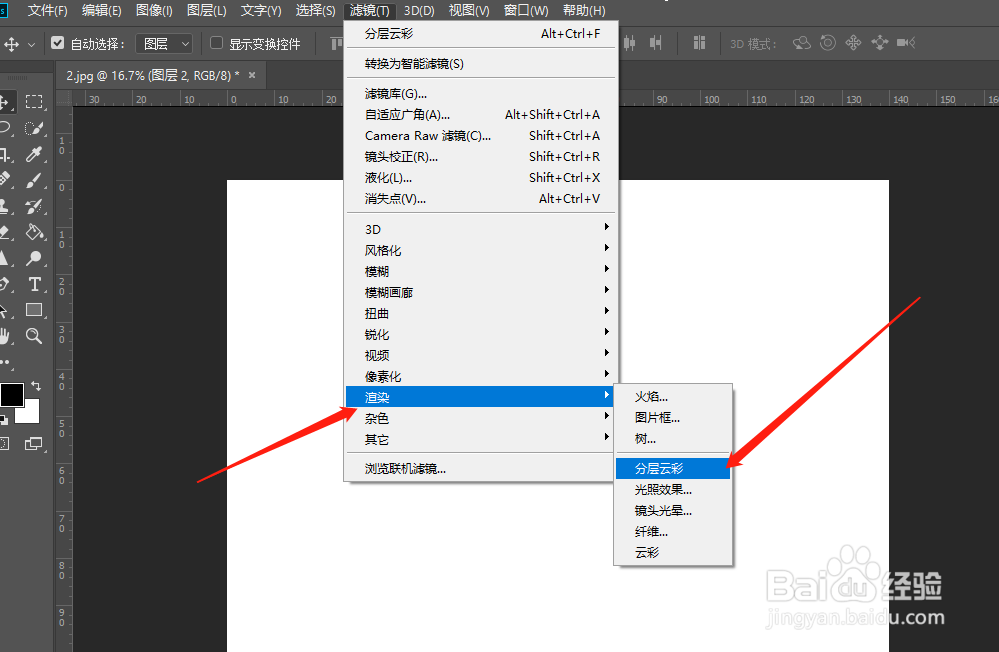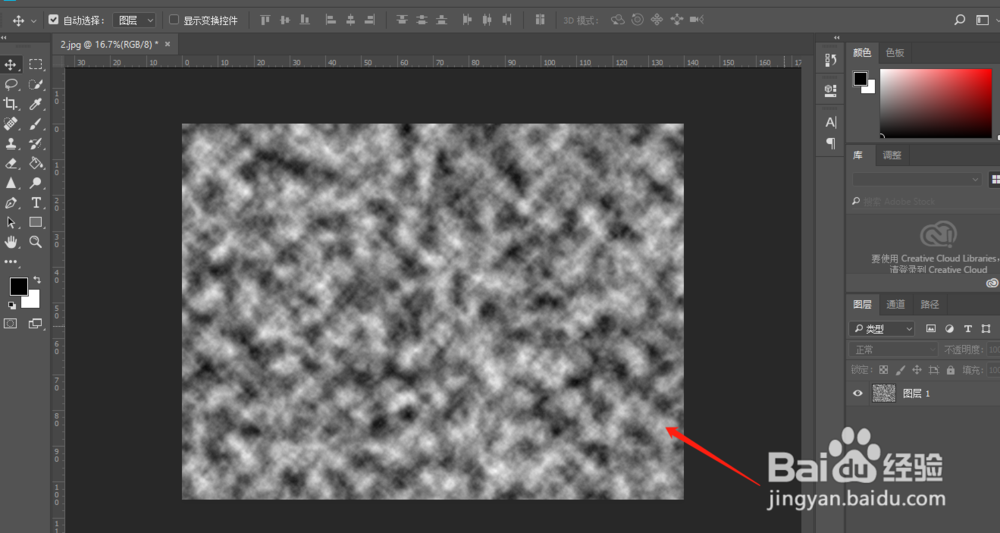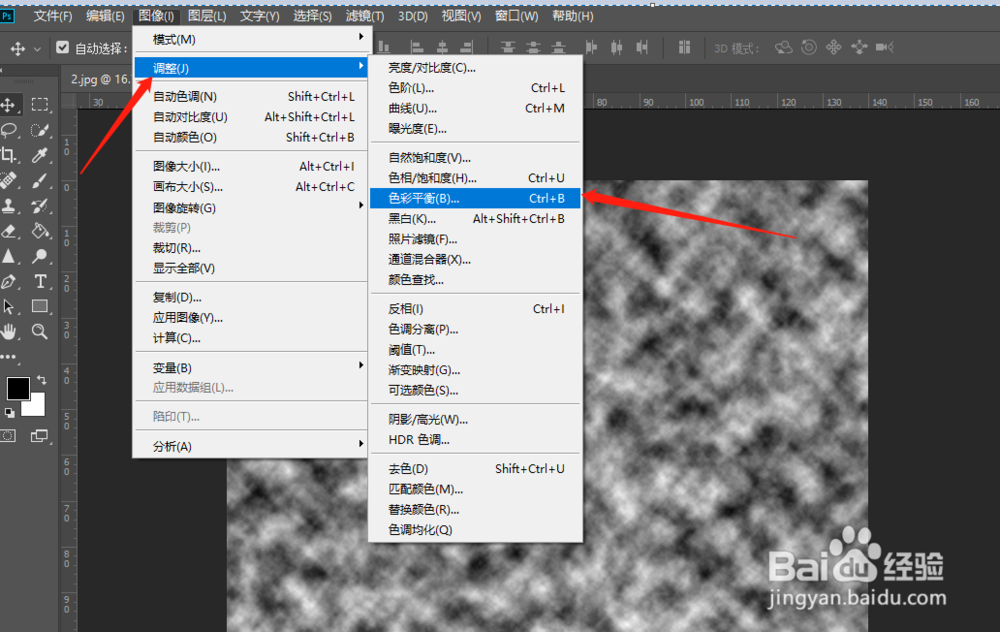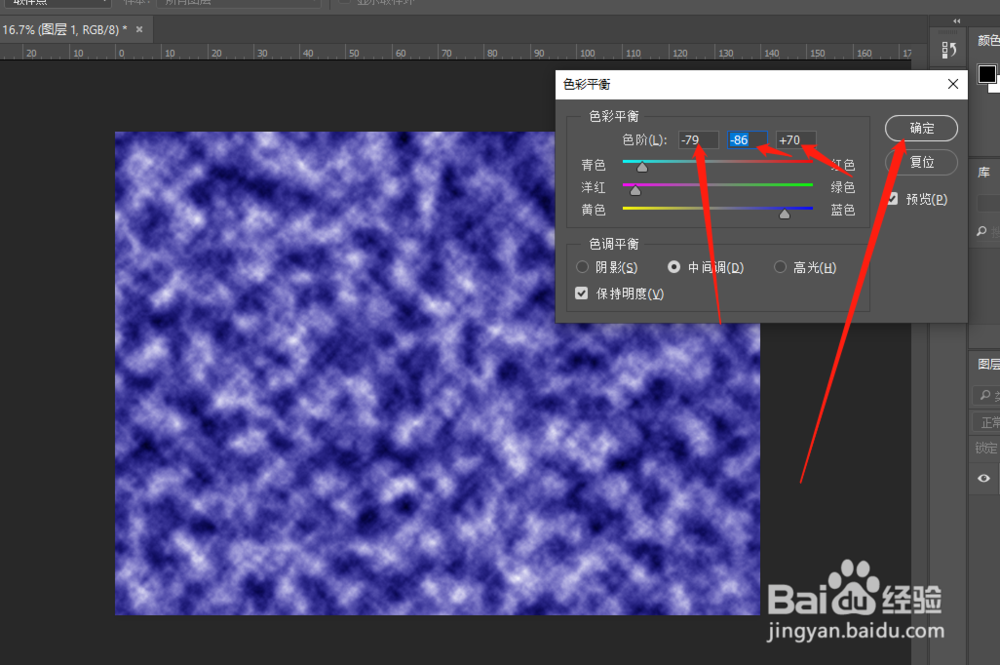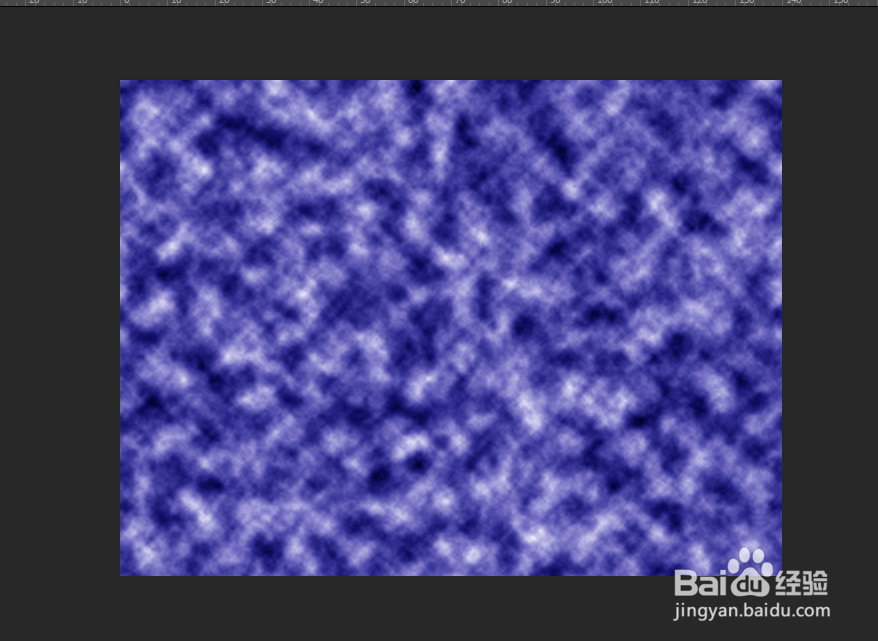PS怎么使用云彩分层功能,设置云彩效果
1、在电脑上打开PS软件,新建一张画布
2、此时在菜单栏中点击“滤镜”
3、在弹出的窗口中选择“渲染”--->“分层云彩”
4、此时已经出来了云彩分层
5、此时点击“图像”--->“调整”--->“色彩平衡”
6、在弹出窗口中设置“青色”、“洋红”、“黄色”,
7、设置数据到合适的位置,点击“确定”按钮,此时云彩分层已经出来了
声明:本网站引用、摘录或转载内容仅供网站访问者交流或参考,不代表本站立场,如存在版权或非法内容,请联系站长删除,联系邮箱:site.kefu@qq.com。
阅读量:20
阅读量:56
阅读量:92
阅读量:71
阅读量:43